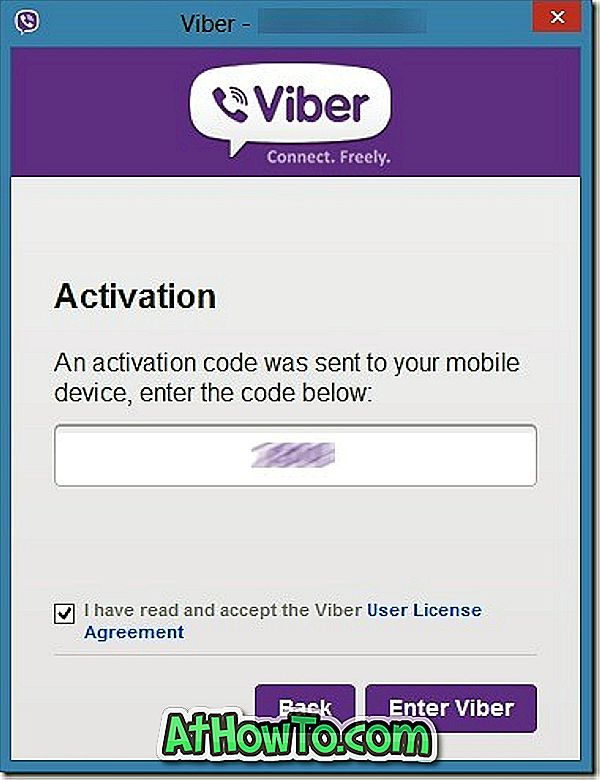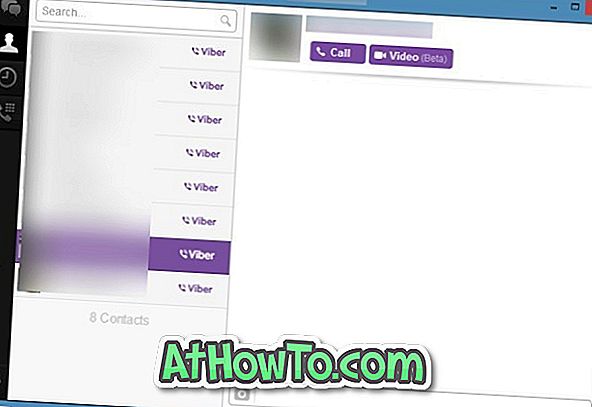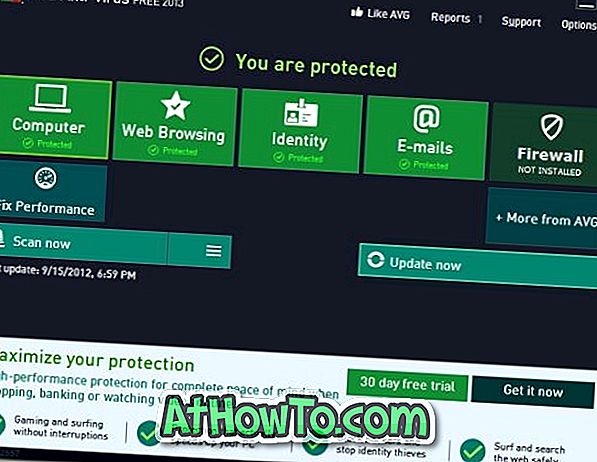몇 시간 전까지 만해도 인기있는 VoIP 서비스 앱인 Viber는 Android, BlackBerry, iOS, Windows Phone 및 기타 모바일 운영체제에서만 사용할 수있었습니다. 좋은 소식은 Viber 사용자가 이제 Windows 및 Mac 데스크톱에서도 전화를 걸 수 있다는 것입니다.

예, Viber는 오늘 Windows 및 Mac 운영 체제 용 데스크톱 클라이언트를 출시했습니다. 이제 PC 및 Mac 사용자는 다운로드 페이지로 넘어 가서 설정 다운로드를 시작할 수 있습니다.
Viber가 무엇인지 모르는 사람들을 위해 무료 텍스트, 사진 메시지 및 화상 통화를 무료로 제공하는 멋진 서비스입니다. 데스크톱 클라이언트를 사용하면 더 이상 전화를 걸거나 텍스트를 보낼 때 스마트 폰을 사용할 필요가 없습니다. 또 다른 멋진 점은 클릭 한 번으로 PC와 모바일간에 통화를 전송할 수 있다는 것입니다.
Viber의 가장 좋은 점은이 무료 서비스를 사용하기 위해 Viber에 계정을 등록 할 필요가 없다는 것입니다. Viber를 사용하면 기존 휴대 전화 번호를 사용하여 전화 및 문자를 보낼 수 있습니다. 이는 개인 정보 보호를 위해 Viber와의 연락을 원하지 않는 경우이 서비스를 사용할 수 없음을 의미합니다.
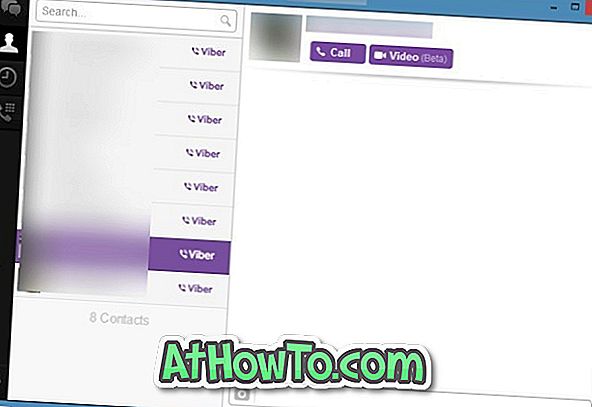
다른 단점은 데스크톱에서 Viber를 활성화하려면 먼저 스마트 폰에 Viber 앱을 설치해야한다는 것입니다. Viber가 Android, Bada, BlackBerry, iOS, Windows Phone 및 Symbian을 포함하여 모든 주요 모바일 운영체제를 지원하지만 앱 설치를 지원하지 않는 모바일을 사용하는 경우에는 Viber를 사용하십시오.
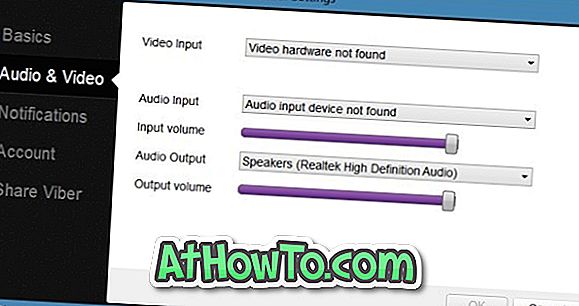
이미 모바일에 Viber 앱을 설치하고 활성화 한 경우 Windows에서 Viber를 설치하고 설정하는 것이 매우 간단합니다. Windows 바탕 화면에 Viber를 설치하고 활성화하려면 아래에서 설명하는 지침을 완료하십시오.
1 단계 : 설치 파일을 다운로드하고 실행하여 설치를 완료하고 Viber 아이콘을 작업 표시 줄에 고정합니다.
2 단계 : 클라이언트를 시작하여 "휴대 전화에 Viber가 있습니까?"라는 질문을하는 대화 상자가 표시됩니다. 모바일에서 이미 앱을 사용하고 있다면 예 버튼을 클릭하십시오. 그렇지 않다면 휴대 전화에서 앱 스토어를 방문하여 앱을 먼저 설치하십시오.
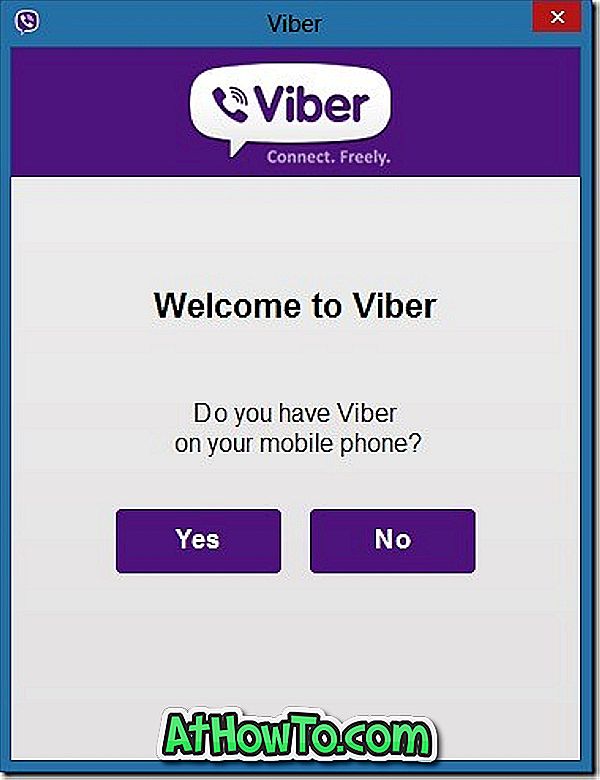
3 단계 : 다음 화면에서 휴대 전화 번호를 입력하고 계속 버튼을 클릭해야합니다. 계속 버튼을 클릭하면 활성화 코드가있는 텍스트가 모바일로 전송됩니다.
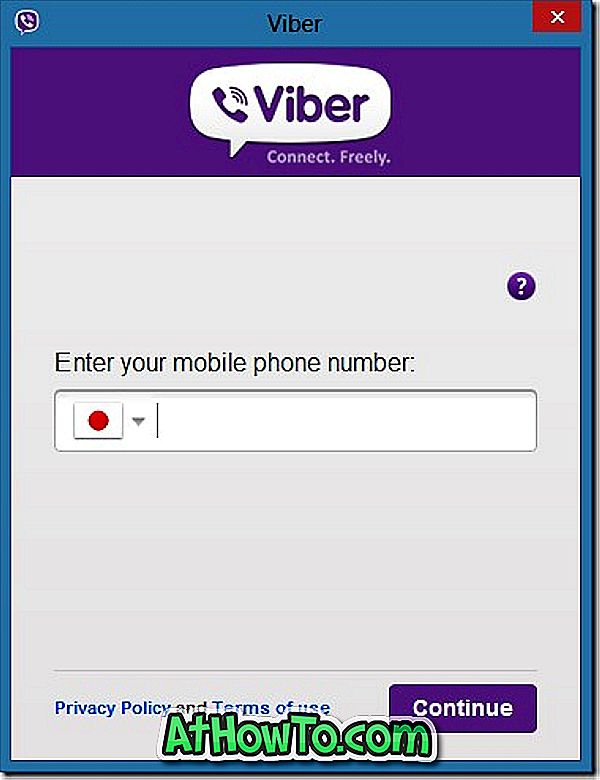
4 단계 : 활성화 코드를 입력하고 Enter Viber 버튼을 클릭하여 Viber 서비스를 활성화하고 Viber 서비스 사용을 시작합니다.